Ako používať nahrávanie obrazovky v systéme iOS 11 na vytváranie videí z obrazovky iPad alebo iPhone
Ios Riadiace Centrum / / March 17, 2020
Posledná aktualizácia dňa

Chceli ste niekedy vytvoriť živý akčný záznam obrazovky iOS alebo nahrať príručku o tom, ako používať aplikáciu? S iOS 11 je to ľahké.
Najnovšia aktualizácia mobilného operačného systému spoločnosti Apple prináša veľa nové funkcie systému iOS 11 na nové a vylepšené Riadiace centrum. Jedným z významných doplnkov je funkcia nahrávania obrazovky. To, ako už názov napovedá, umožňuje nasnímať video z obrazovky zariadenia iPhone alebo iPad. Je ideálny na vytváranie rýchlych videopríručkov pre svoju matku, blog alebo len pre zábavu. Predtým bolo snímanie obrazovky videa pomocou iPhone možné iba pri hackeroch tretích strán. Teraz je to však také jednoduché ako potiahnutie prstom a klepnutie.
Zaznamenajte si obrazovku v systéme iOS 11
Ak screenshot má hodnotu tisíc slov, potom nahrávanie obrazovky má milión. Videonávody, ktoré skutočne ukazujú, ako sa niečo deje v živej akcii, sú všetky zúrivé. Apple si to nakoniec uvedomil a rozhodol sa pridať funkciu nahrávania obrazovky. To vám umožní zaznamenať celé používateľské rozhranie a aplikácie pre iOS.
(Práve teraz dochádza k určitým sporom pri nahrávaní obrazovky, pretože by ste mohli potenciálne zaznamenávať veci ako Snapchat zmizne správy alebo obsah chránený autorskými právami. Teraz sa však zamerajme na legitímne použitia, ktorých je omnoho viac.)
Prístup k nahrávaniu obrazovky je možný z nového ovládacieho centra. Ale v predvolenom nastavení to nie je. Najprv ho musíte pridať.
Za týmto účelom spustite Nastavenia> Centrum ovládania> Prispôsobiť ovládacie prvky.
Prejdite prstom nadol a potom klepnite na tlačidlo plus vedľa položky Nahrávanie obrazovky.
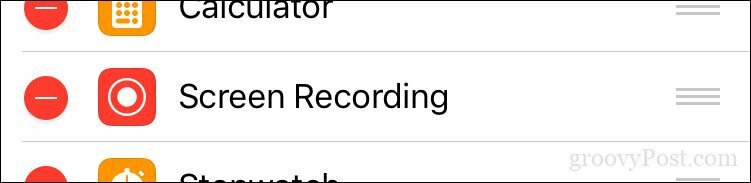
Teraz máte prístup k miniaplikácii Nahrávanie obrazovky na ovládacom paneli Control Center.
Ak chcete začať zaznamenávať obrazovku, potiahnite prstom nahor a potom klepnite na tlačidlo nahrávania obrazovky. Uskutoční sa päťsekundové odpočítavanie, potom sa váš stavový pruh zmení na červený, čo znamená, že sa zaznamenáva. Vykonajte akcie, ktoré chcete demonštrovať.
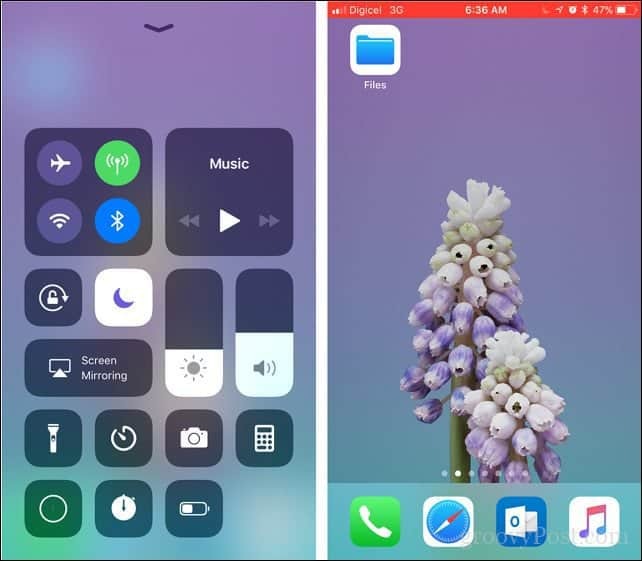
Po dokončení môžete nahrávanie ukončiť klepnutím na červený pruh. Na výzvu klepnite na Stop dokončiť nahrávanie alebo Zrušiť pokračovať.
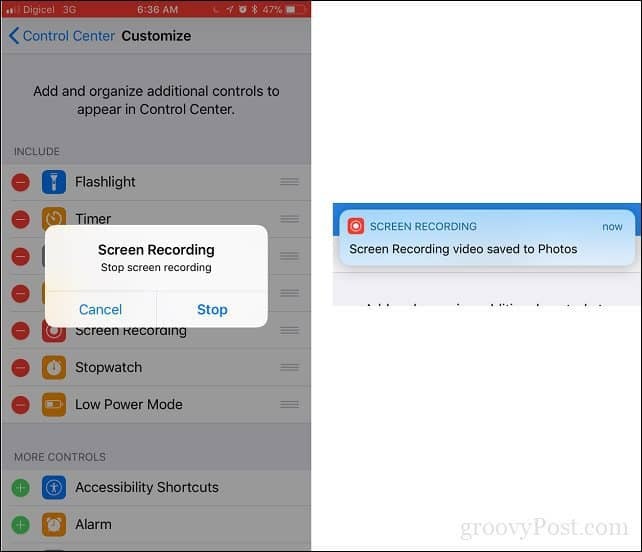
Nahrávky obrazovky sa ukladajú do aplikácie Fotografie na prezeranie a úpravy.
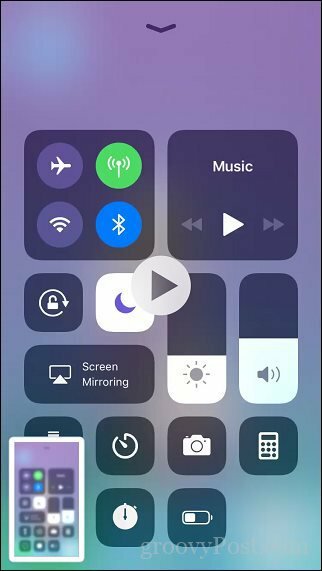
záver
Nahrávanie obrazovky v systéme iOS je určite vítaným doplnkom a pre weby, ako sú naše, vytvára príležitosť priniesť vám ešte pôsobivejší obsah. Pre vzdialenú pomoc a podporu to môže byť užitočná funkcia. Napríklad, ak priateľ alebo príbuzný potrebuje pomoc ako spravovať a prispôsobovať svoje oznámenia, môžete im poslať videonávod.
Ak hľadáte podobnú funkciu v systéme Windows 10, musíte zvážiť aplikáciu tretej strany. Techtéri Camtasia je obľúbenou platenou voľbou, ktorú milujeme, pretože jej použitie je ľahké a výkonné. Existujú bezplatné možnosti ako Prehrávač VLC alebo OBS Studio, môžete použiť to isté.
Dajte nám vedieť, čo si v komentároch myslíte o tejto novej funkcii systému iOS 11.
